
时间:2020-11-30 02:34:13 来源:www.win10xitong.com 作者:win10
我们不管是办公,还是娱乐,大部分用户都是用的是win10系统,如今有一位用户遇到了win10电脑如何关闭窗口移动至边缘时自动调整大小的问题,win10电脑如何关闭窗口移动至边缘时自动调整大小这样的不常见的问题,还真把一些大神给弄懵了。如果你现在找不到专业的人员来解决win10电脑如何关闭窗口移动至边缘时自动调整大小这个问题,小编先给大伙说说简单的措施:1、右键单击开始菜单,然后选择【设置】2、然后,点击打开【系统】选项就轻而易举的解决好了。不知道你学会没有,如果没有学会,那下面就由小编再写一篇详细图文教程来教你win10电脑如何关闭窗口移动至边缘时自动调整大小的详细处理对策。
推荐系统下载:笔记本Win10专业版
操作过程:
1.右键单击开始菜单,然后选择[设置]
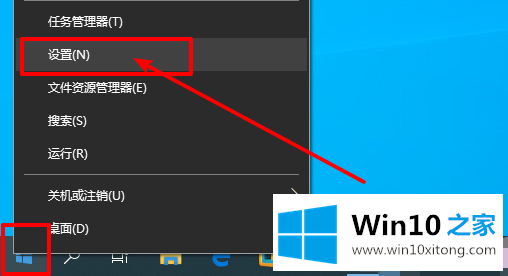
2.然后,单击打开[系统]选项
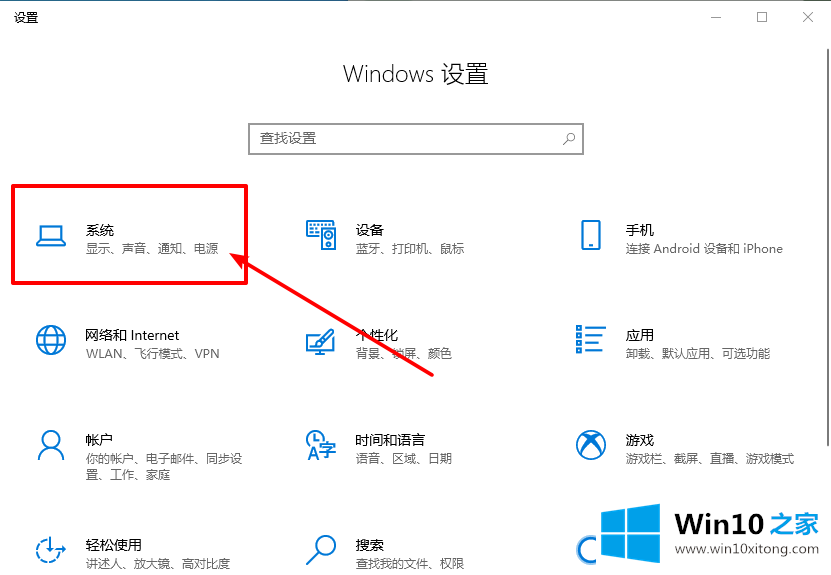
3.在左侧列表中,单击[多任务]
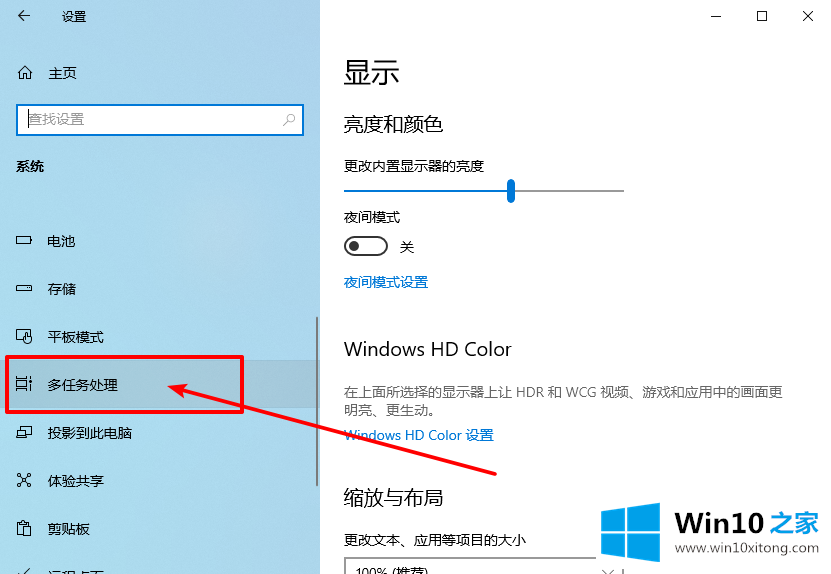
4.如图,在右边页面可以看到很多可以打开或者关闭的选项,可以根据需要关闭选项。
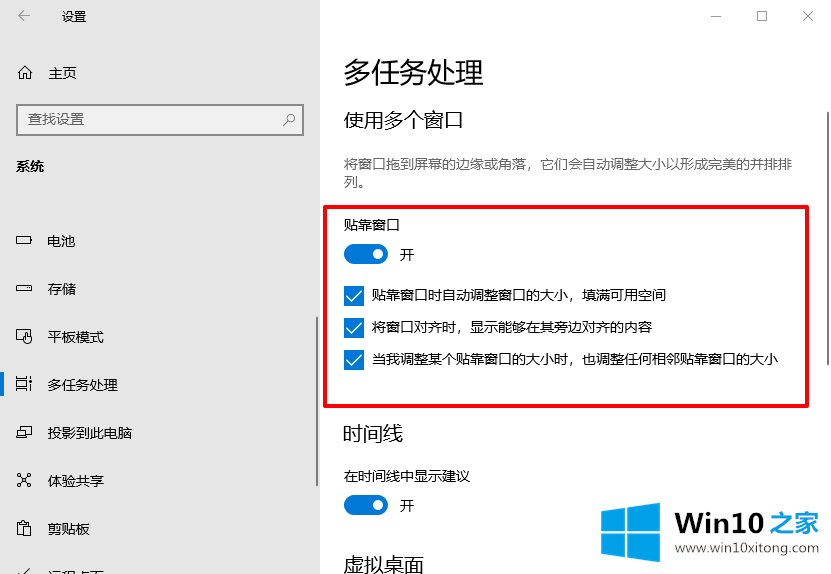
根据上面提供的方法,win10电脑如何关闭窗口移动至边缘时自动调整大小的问题就可以很轻松的解决了。希望对你有所帮助。如果你需要更多的资料,请继续关注本站。